win7系统怎么清理c盘垃圾文件
发布时间:2017-02-06 11:22
相关话题
当Win7系统越用越久的时候,你会发现C盘的可用空间越来越小,甚至进度条都飘红了,那么你知道win7系统怎么清理c盘垃圾文件吗?下面是小编整理的一些关于win7系统清理c盘垃圾文件的相关资料,供你参考。
win7系统清理c盘垃圾文件的方法一:磁盘清理
1、打开计算机,鼠标右键C盘,选择属性
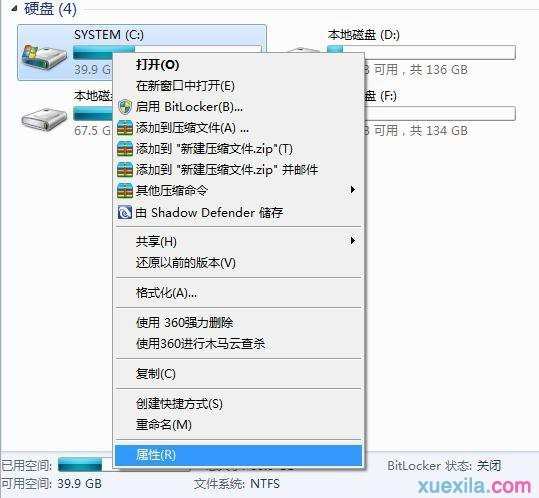
2、在弹出的属性中选择磁盘清理,这是会自动扫描能清理的文件

3、等待磁盘清理计算出释放c盘空间的大小

4、清理C盘垃圾文件
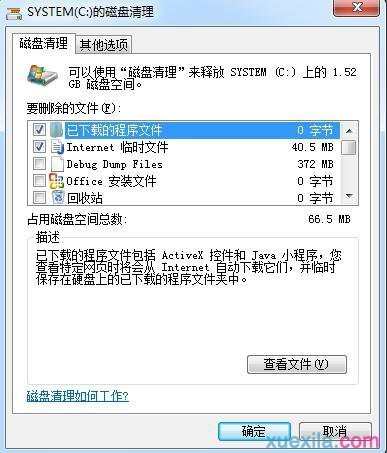
win7系统清理c盘垃圾文件的方法二:管理注册列表
1、查看当前启动了那些服务项,“win键+R”打开运行窗口,然后输入msconfig,即可打开系统配置
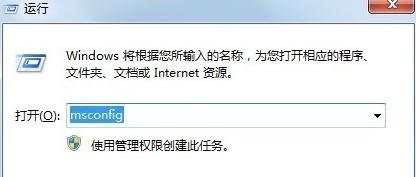
2、找到没用的启动项,按照位置路径找到配置文件然后删除
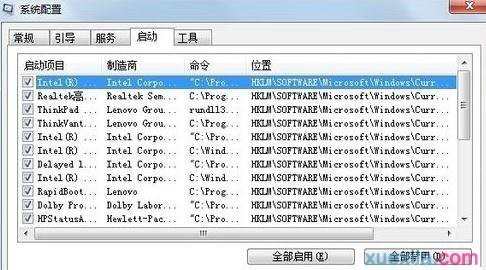
win7系统清理c盘垃圾文件的方法三:磁盘空间分析
1、找到魔方的清理大师,选择磁盘空间分析
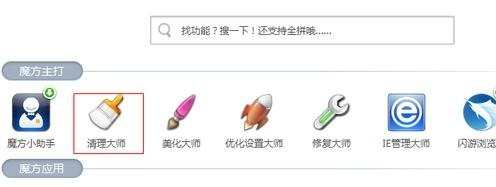
2、点击大文件管理,选择C盘。点击开始分析,软件会自动分析你C盘文件的占用空间大小
3、分析完成后,可查看哪些文件占用量较大,可直接删除非系统内的文件
3、分析完成后,可查看哪些文件占用量较大,可直接删除非系统内的文件
win7系统清理c盘垃圾文件的相关文章:
1.关于WIN7清理C盘垃圾文件方法有哪些
2.win7怎么清理c盘垃圾
3.win7怎么清理c盘
4.怎么对Win7系统C盘进行清理

win7系统怎么清理c盘垃圾文件的评论条评论